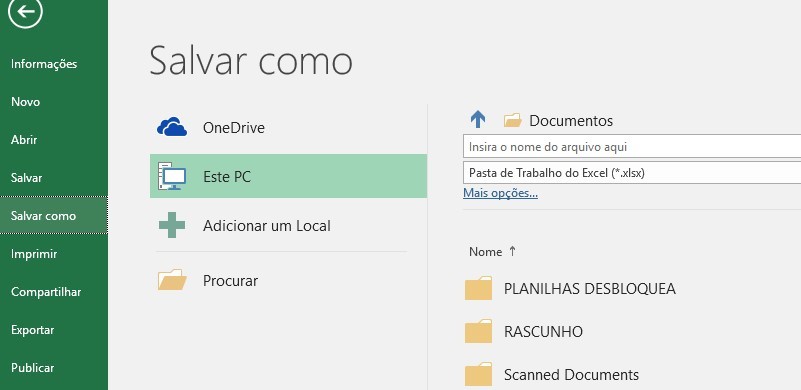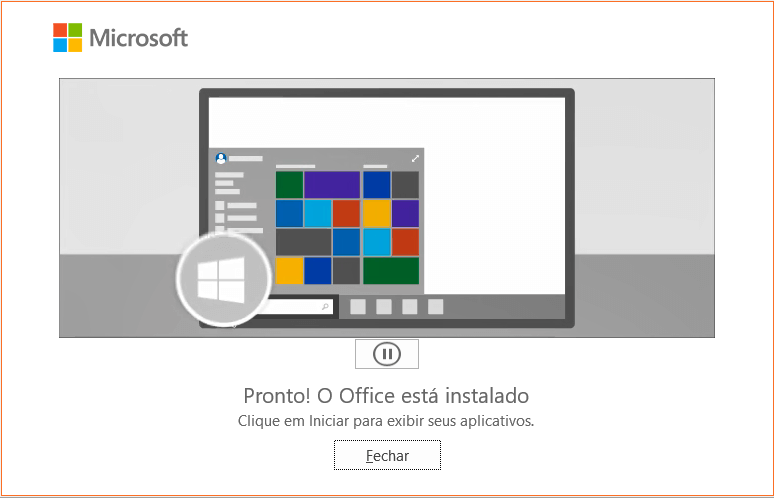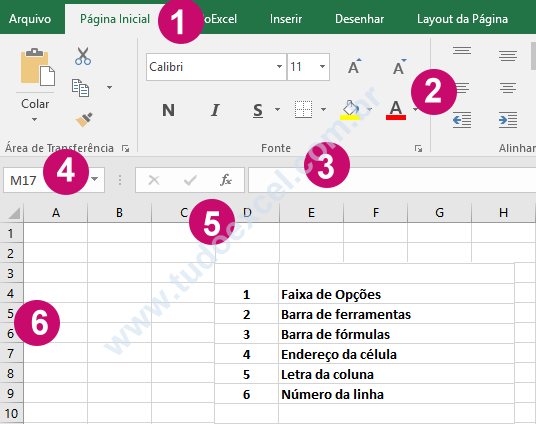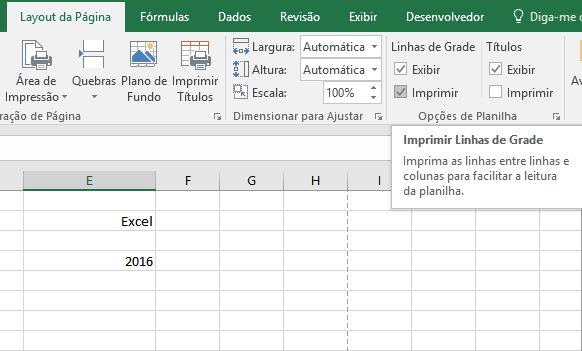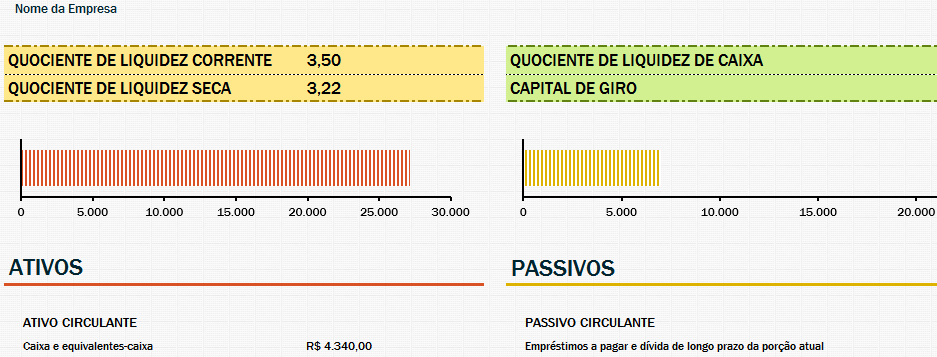Descubra Como Ocultar ou Exibir Planilhas no Excel
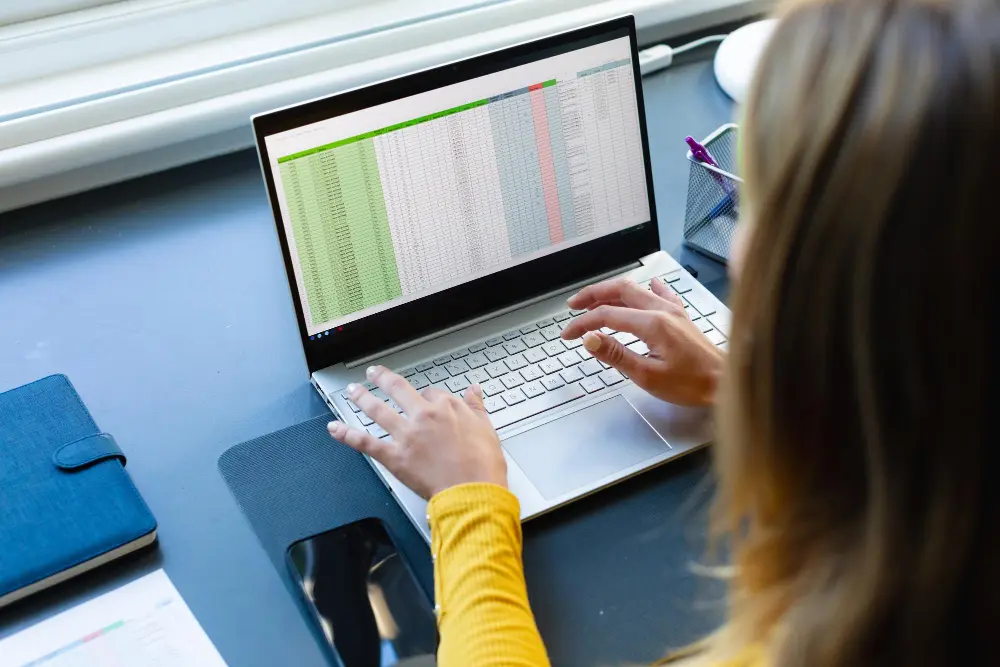
Aprenda como ocultar e exibir planilhas no Excel de forma simples e rápida. Guia completo com passo a passo, vantagens, desvantagens e dicas práticas para organizar melhor suas planilhas.
Trabalhar com múltiplas planilhas no Excel pode ser desafiador, especialmente quando você precisa manter algumas abas organizadas e outras temporariamente invisíveis. Ocultar planilhas no Excel é uma funcionalidade essencial que permite organizar melhor seu trabalho, proteger informações sensíveis e manter uma interface mais limpa.
Neste guia completo, você aprenderá exatamente como ocultar e exibir planilhas no Microsoft Excel, conhecerá as principais vantagens e desvantagens dessa funcionalidade, além de descobrir dicas práticas para otimizar seu fluxo de trabalho.
Índice
- Como Ocultar Planilhas no Excel
- Como Exibir Planilhas Ocultas no Excel
- Vantagens de Ocultar Planilhas
- Desvantagens de Ocultar Planilhas
- Conclusão
- Perguntas Frequentes
- 1. É possível ocultar várias planilhas ao mesmo tempo no Excel?
- 2. Planilhas ocultas podem ser acessadas por fórmulas de outras planilhas?
- 3. Como proteger uma planilha oculta para que outros usuários não possam reexibi-la?
- 4. Existe diferença entre ocultar e excluir uma planilha?
- 5. É possível ocultar a única planilha restante em um arquivo Excel?
- 6. Planilhas ocultas afetam o desempenho do Excel?
- 7. Como identificar se um arquivo Excel possui planilhas ocultas?
- 8. É possível ocultar planilhas em todas as versões do Excel?
Como Ocultar Planilhas no Excel
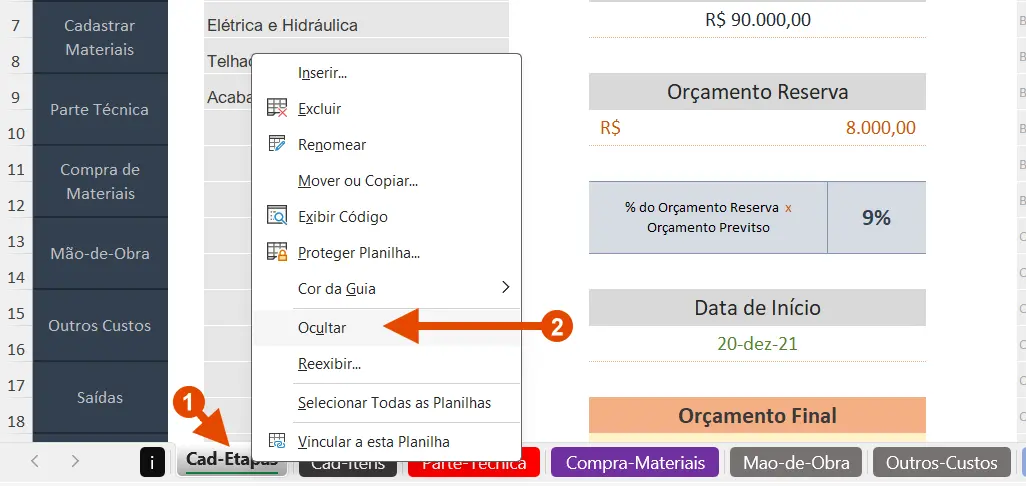
Método 1: Clique com Botão Direito
O método mais simples para ocultar uma planilha no Excel:
- Clique com o botão direito na aba da planilha que deseja ocultar
- No menu suspenso, selecione "Ocultar"
- A planilha desaparecerá imediatamente da barra de abas
Método 2: Menu Formatar
Uma alternativa através do menu principal:
- Clique na aba da planilha que deseja ocultar
- Vá até a guia "Página Inicial"
- Clique em "Formatar" (grupo Células)
- Selecione "Ocultar e Reexibir"
- Escolha "Ocultar Planilha"
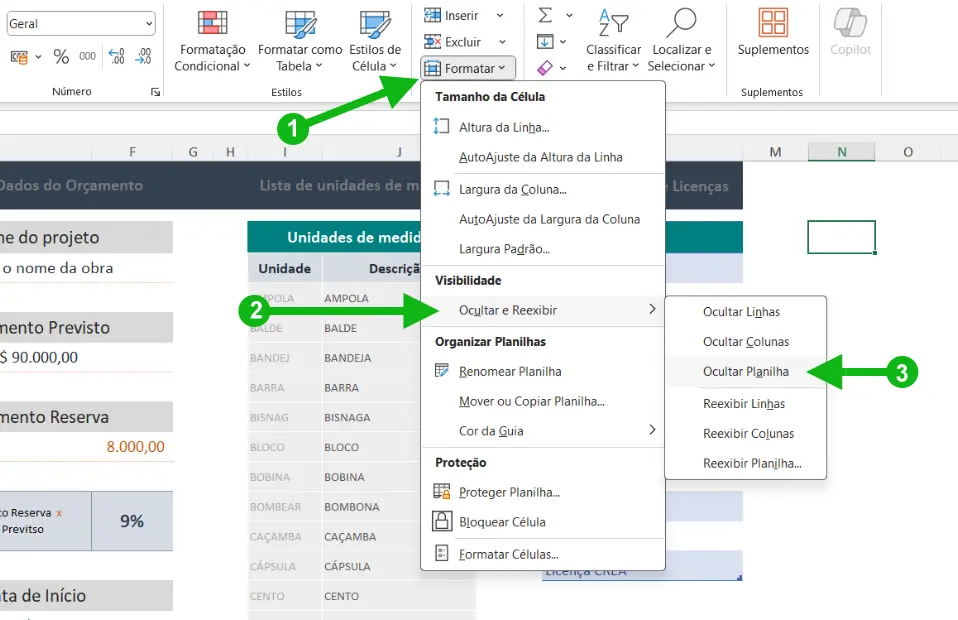
Método 3: Atalho de Teclado
Para usuários avançados que preferem atalhos:
- Selecione a planilha desejada
- Pressione Alt + O + H + H (sequência de teclas)
- A planilha será ocultada automaticamente
Como Exibir Planilhas Ocultas no Excel
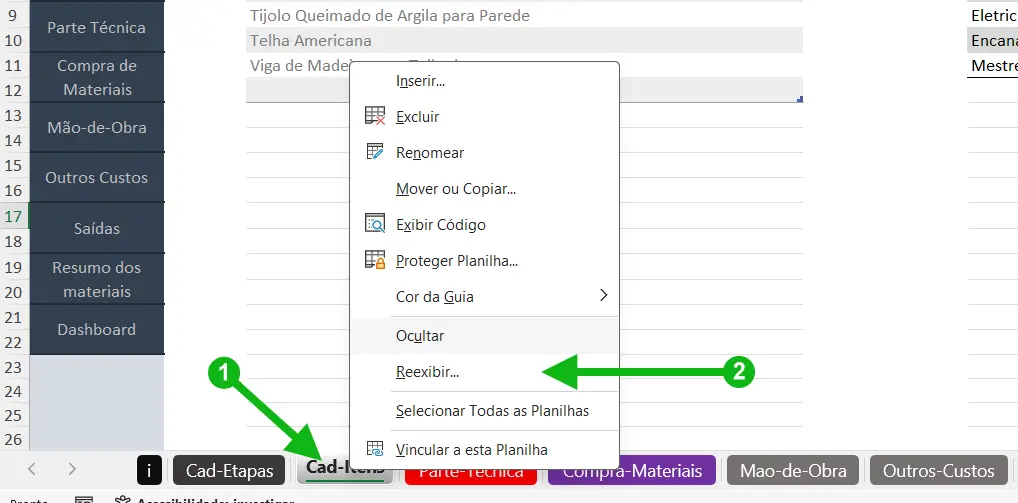
Reexibindo Planilhas Ocultas
Para tornar visível uma planilha que estava oculta:
- Clique com o botão direito em qualquer aba visível
- Selecione "Reexibir" no menu
- Escolha a planilha que deseja tornar visível na caixa de diálogo
- Clique em "OK"
Método Alternativo pelo Menu
- Acesse a guia "Página Inicial"
- Clique em "Formatar"
- Selecione "Ocultar e Reexibir"
- Escolha "Reexibir Planilha"
- Selecione a planilha desejada e confirme
Vantagens de Ocultar Planilhas
Organização Visual
- Interface mais limpa e organizada
- Foco nas planilhas realmente importantes
- Redução da poluição visual na barra de abas
Proteção de Dados
- Ocultação de informações sensíveis ou confidenciais
- Prevenção contra alterações acidentais
- Controle de acesso a dados específicos
Produtividade
- Navegação mais rápida entre planilhas relevantes
- Menor chance de selecionar a aba errada
- Workflow mais eficiente em arquivos complexos
Apresentações
- Melhor experiência ao compartilhar tela
- Foco apenas no conteúdo relevante para audiência
- Profissionalismo em demonstrações
Desvantagens de Ocultar Planilhas
Possível Perda de Referência
- Esquecimento da existência de planilhas ocultas
- Dificuldade para localizar dados posteriormente
- Risco de trabalhar com informações incompletas
Complexidade em Fórmulas
- Dificuldade para rastrear dependências entre planilhas
- Problemas na manutenção de fórmulas que referenciam abas ocultas
- Debugging mais complexo
Limitações de Segurança
- Ocultação não é uma proteção real contra acesso
- Usuários experientes podem facilmente reexibir planilhas
- Necessidade de proteção adicional por senha
Colaboração
- Confusão em trabalhos em equipe
- Necessidade de documentar planilhas ocultas
- Possíveis conflitos ao compartilhar arquivos
Conclusão
Ocultar e exibir planilhas no Excel é uma funcionalidade poderosa que, quando usada corretamente, pode significativamente melhorar sua produtividade e organização. A técnica é especialmente útil para manter interfaces limpas, proteger dados sensíveis temporariamente e focar nas informações mais relevantes.
Lembre-se de que ocultar planilhas deve ser parte de uma estratégia maior de organização de dados. Sempre documente as planilhas ocultas importantes e considere usar proteção por senha quando a segurança for uma preocupação real.
Com as técnicas apresentadas neste guia, você estará preparado para gerenciar suas planilhas Excel de forma mais eficiente e profissional.
Perguntas Frequentes
1. É possível ocultar várias planilhas ao mesmo tempo no Excel?
Sim, você pode selecionar múltiplas planilhas mantendo a tecla Ctrl pressionada e clicando nas abas desejadas. Depois, clique com o botão direito e selecione "Ocultar". Todas as planilhas selecionadas serão ocultadas simultaneamente.
2. Planilhas ocultas podem ser acessadas por fórmulas de outras planilhas?
Absolutamente. Ocultar uma planilha não afeta as referências de fórmulas. Se você tem fórmulas que referenciam células de planilhas ocultas, elas continuarão funcionando normalmente, mantendo todos os cálculos e vínculos ativos.
3. Como proteger uma planilha oculta para que outros usuários não possam reexibi-la?
Para uma proteção mais robusta, você deve proteger a estrutura da pasta de trabalho. Vá em "Arquivo" > "Informações" > "Proteger Pasta de Trabalho" > "Proteger Estrutura". Isso impedirá que outros usuários reexibam, movam ou excluam planilhas sem a senha.
4. Existe diferença entre ocultar e excluir uma planilha?
Sim, há uma diferença fundamental. Ocultar uma planilha apenas a torna invisível, mas ela permanece no arquivo com todos os dados intactos. Excluir remove permanentemente a planilha e todos os seus dados. Planilhas ocultas podem ser reexibidas a qualquer momento.
5. É possível ocultar a única planilha restante em um arquivo Excel?
Não, o Excel não permite ocultar todas as planilhas de uma pasta de trabalho. Deve sempre haver pelo menos uma planilha visível. Se você tentar ocultar a última planilha visível, o Excel exibirá uma mensagem de erro impedindo a ação.
6. Planilhas ocultas afetam o desempenho do Excel?
Planilhas ocultas não impactam significativamente o desempenho do Excel. Elas continuam carregadas na memória e processadas normalmente. Se você tem problemas de desempenho, considere excluir planilhas desnecessárias ao invés de apenas ocultá-las.
7. Como identificar se um arquivo Excel possui planilhas ocultas?
Você pode identificar planilhas ocultas clicando com o botão direito em qualquer aba visível e selecionando "Reexibir". Se houver planilhas ocultas, elas aparecerão na lista. Alternativamente, no VBA (Alt+F11), você pode verificar a propriedade Visible das planilhas.
8. É possível ocultar planilhas em todas as versões do Excel?
Sim, a funcionalidade de ocultar e exibir planilhas está disponível em praticamente todas as versões do Microsoft Excel, incluindo Excel Online, Excel 2019, Excel 2016, Excel 365 e versões anteriores. Os métodos podem variar ligeiramente entre versões, mas a funcionalidade básica permanece consistente.